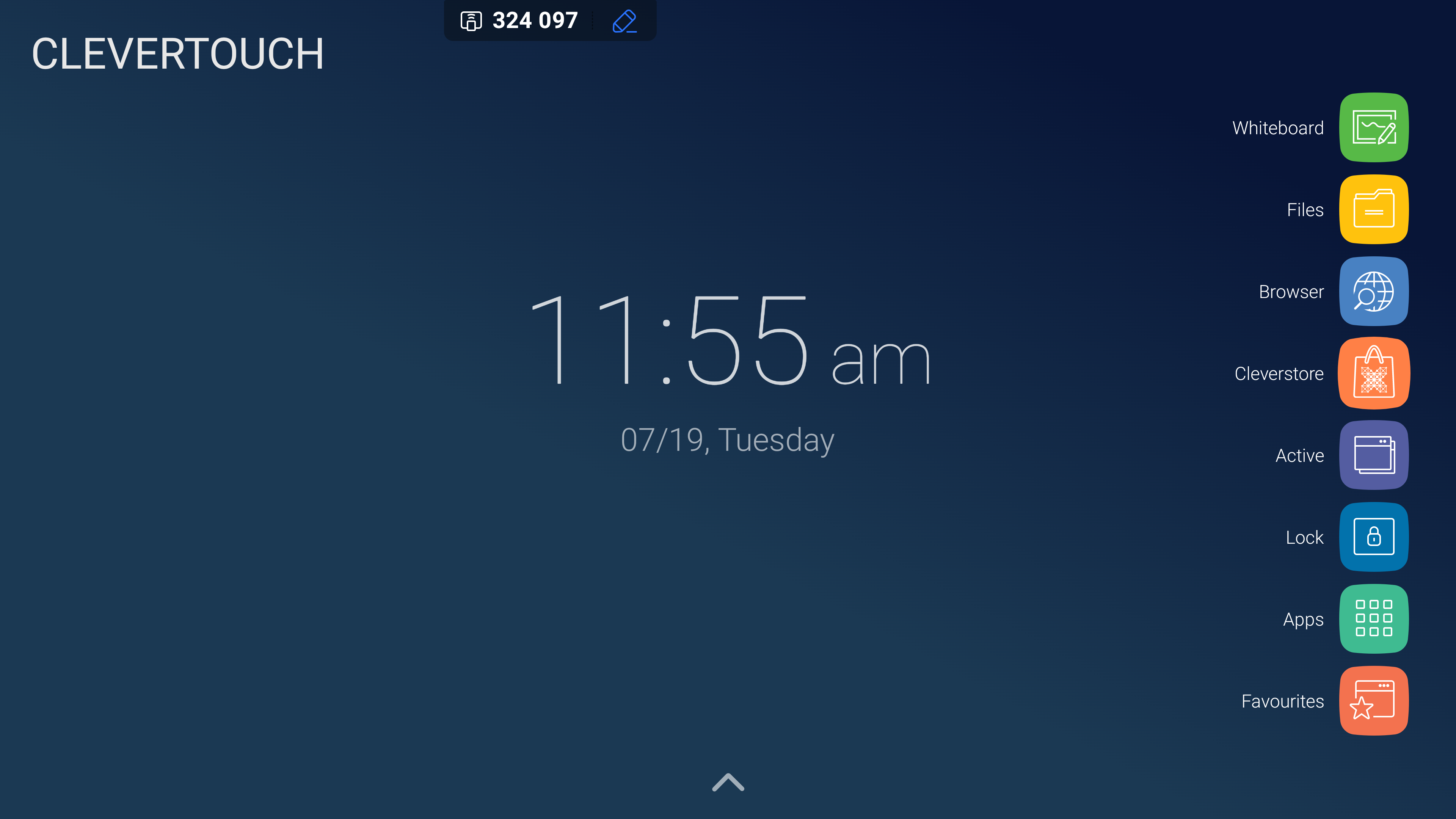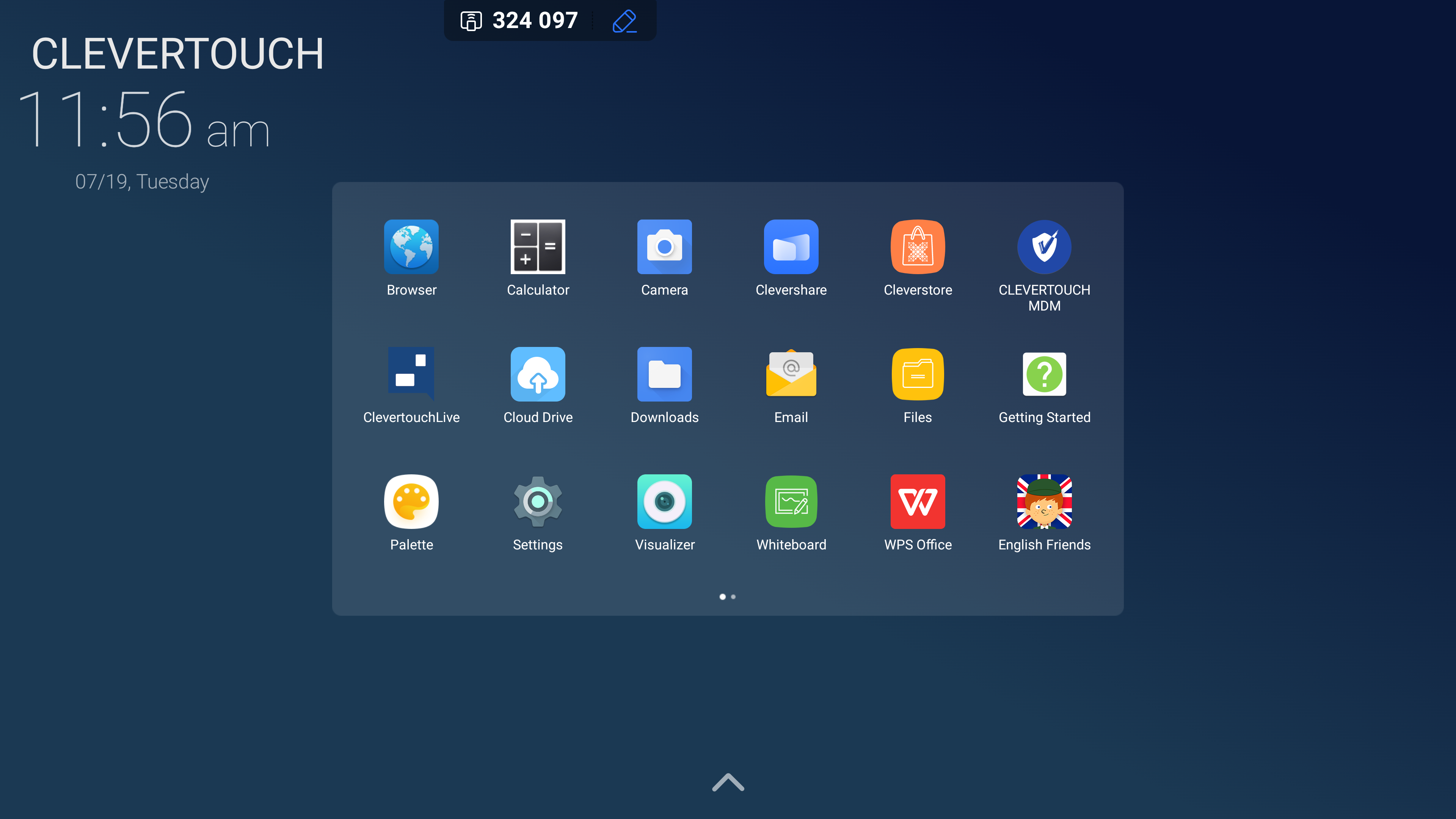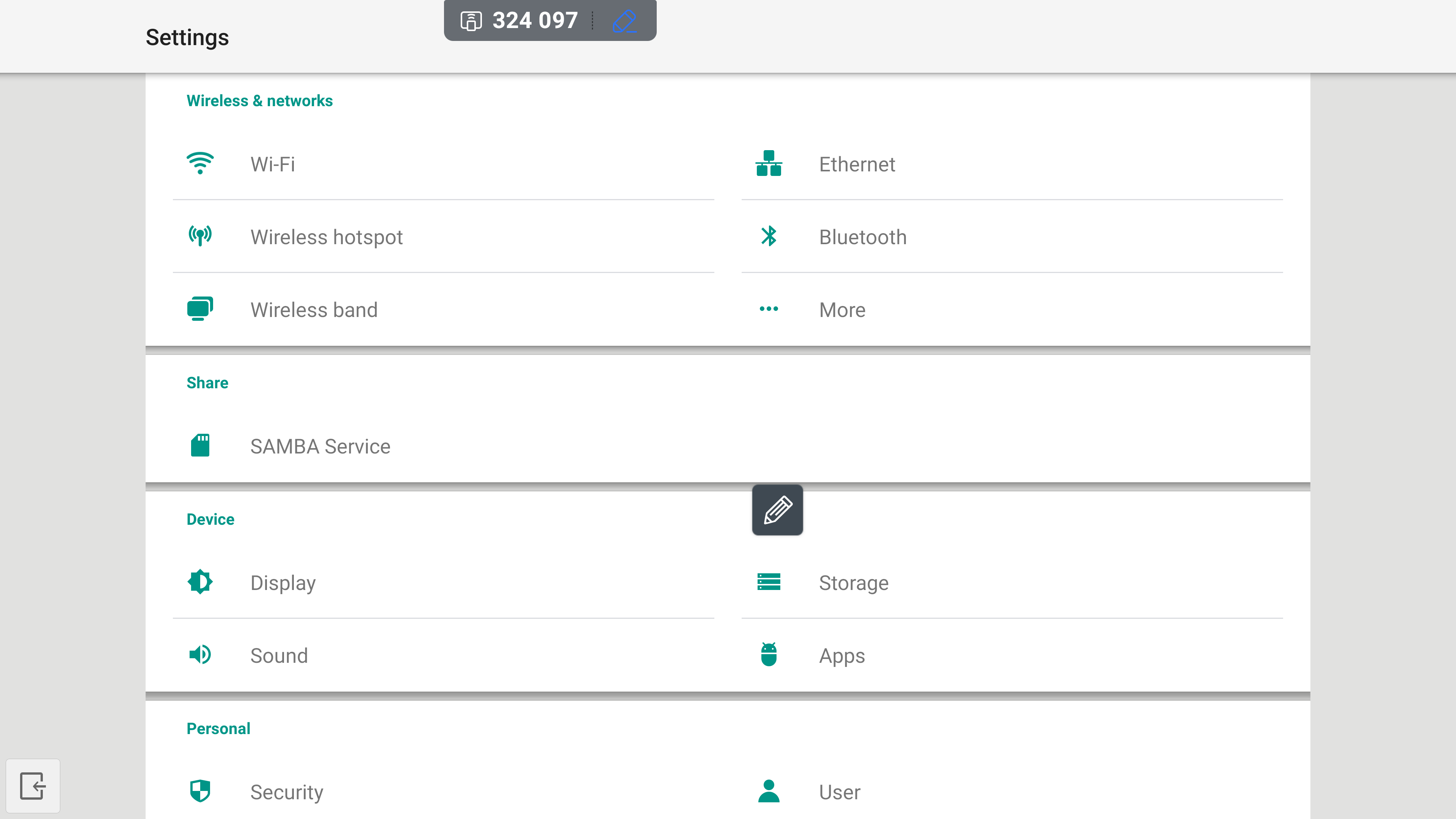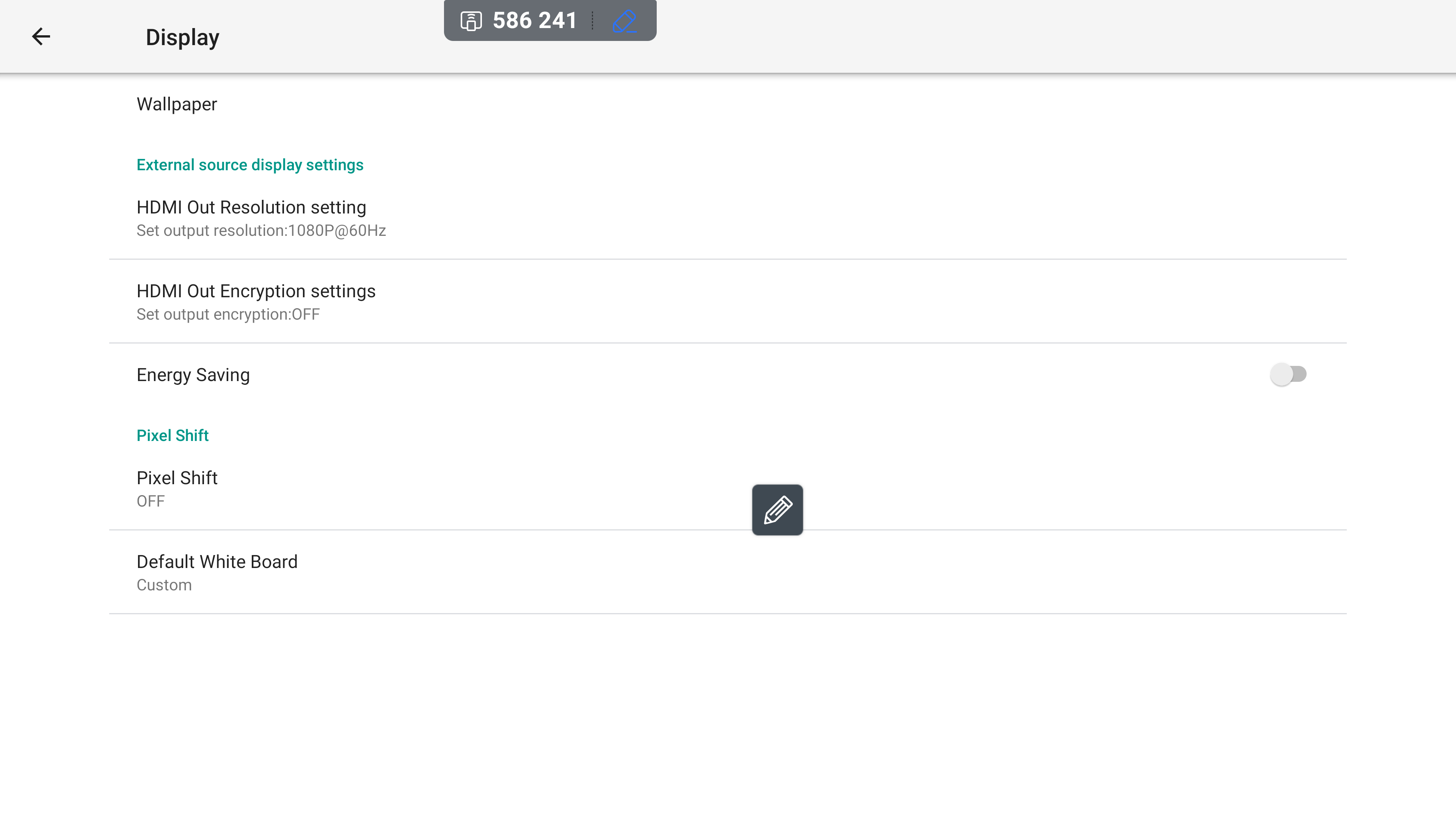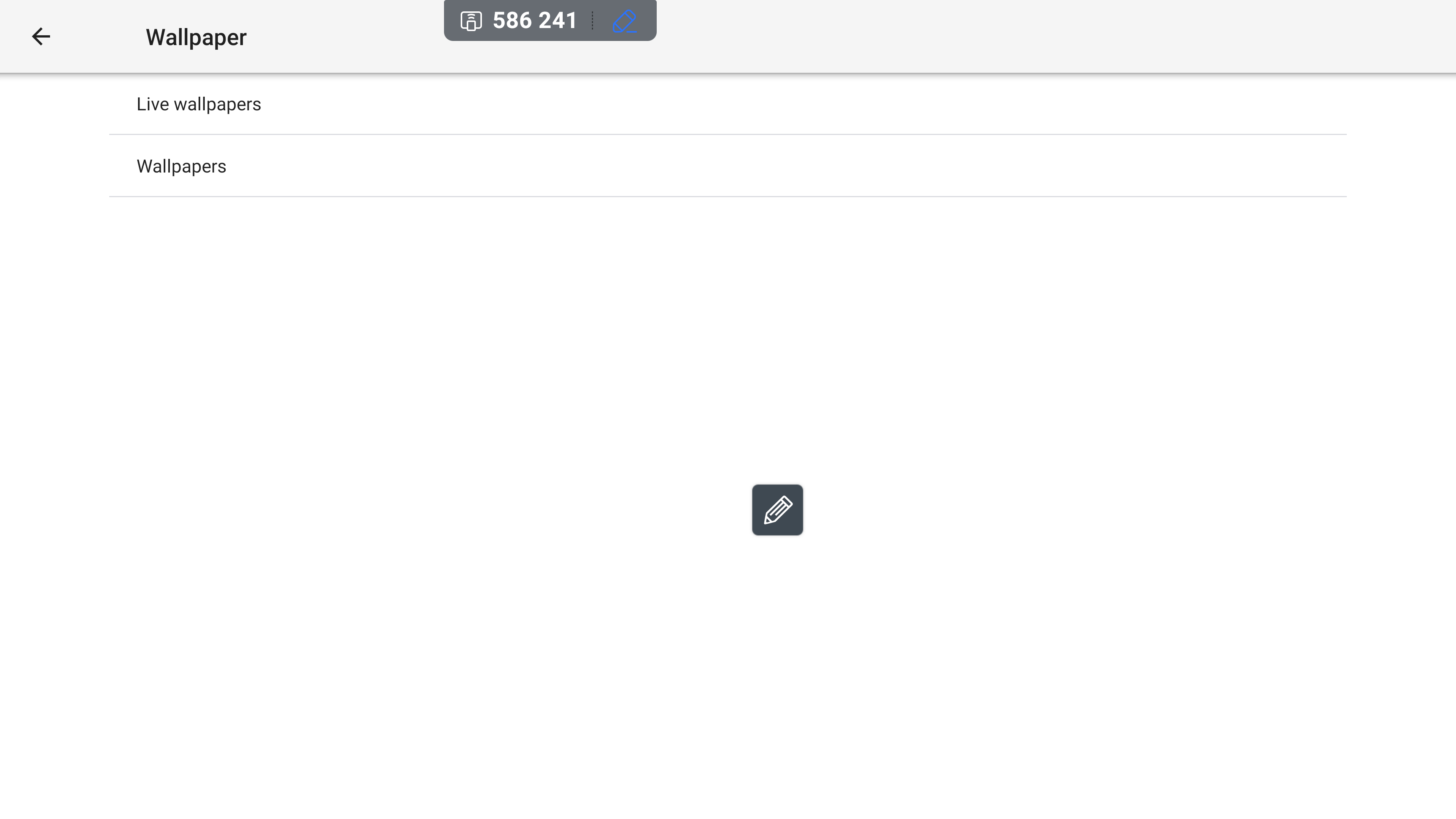FAQ 17:
Как поменять обои
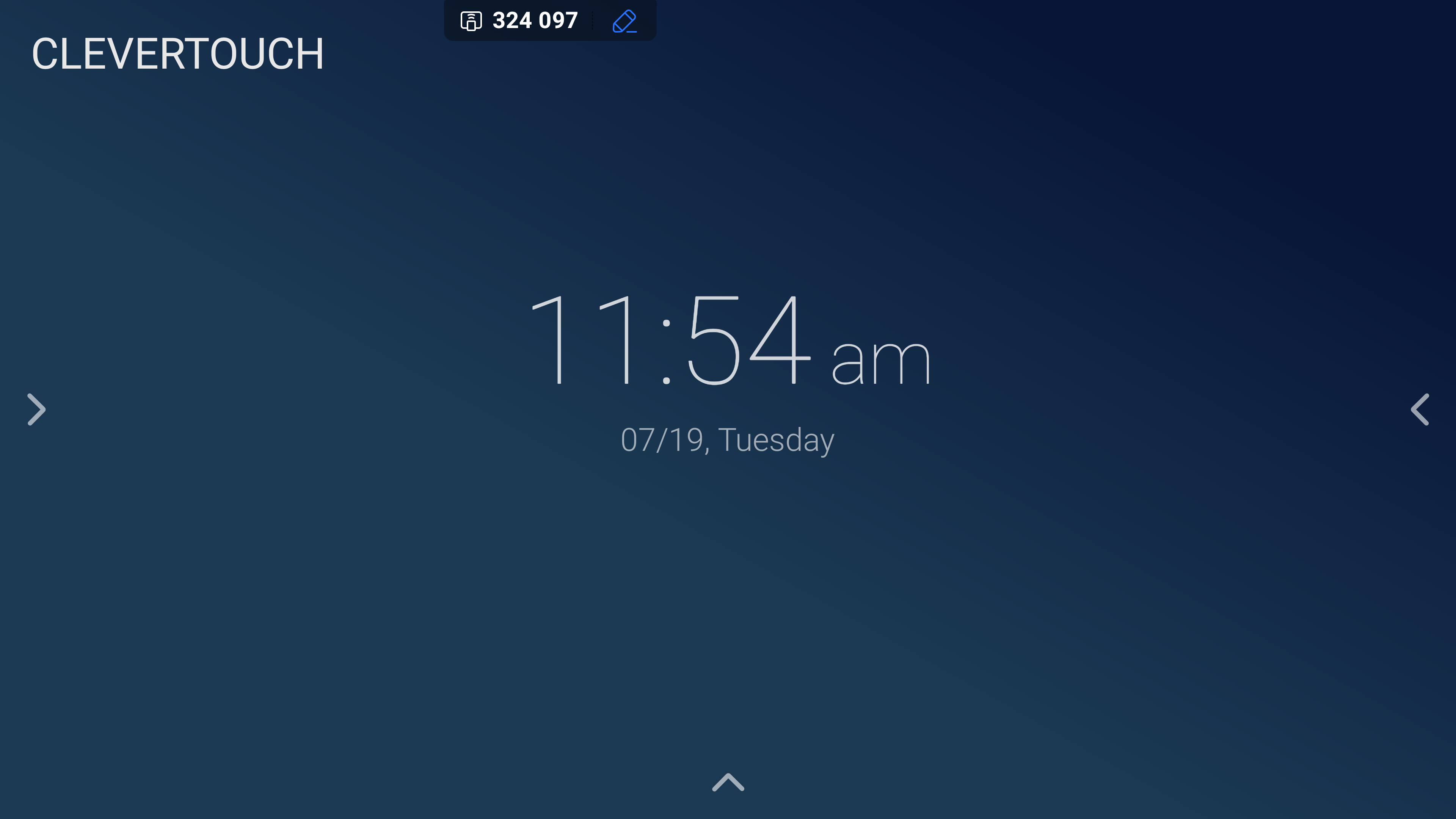
Обои можно заменить на предустановленные или сделанные на заказ изображения. Чтобы изменить обои, выберите одну из стрелок, видимых по обеим сторонам главного экрана.
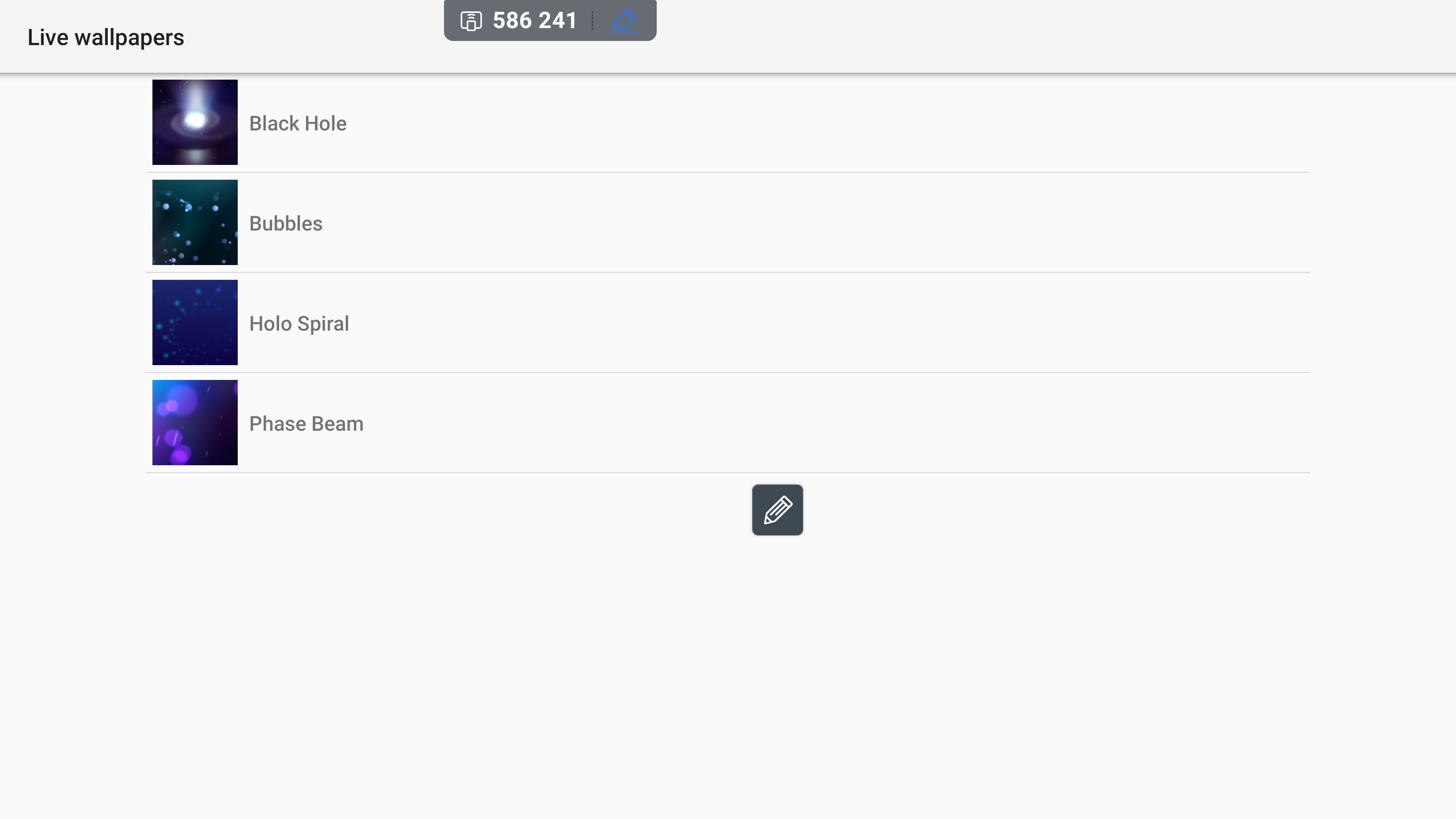
Выбрав опцию «Живые обои», вы сможете выбрать один из множества анимированных обоев. Если вы довольны своим выбором, выберите его.
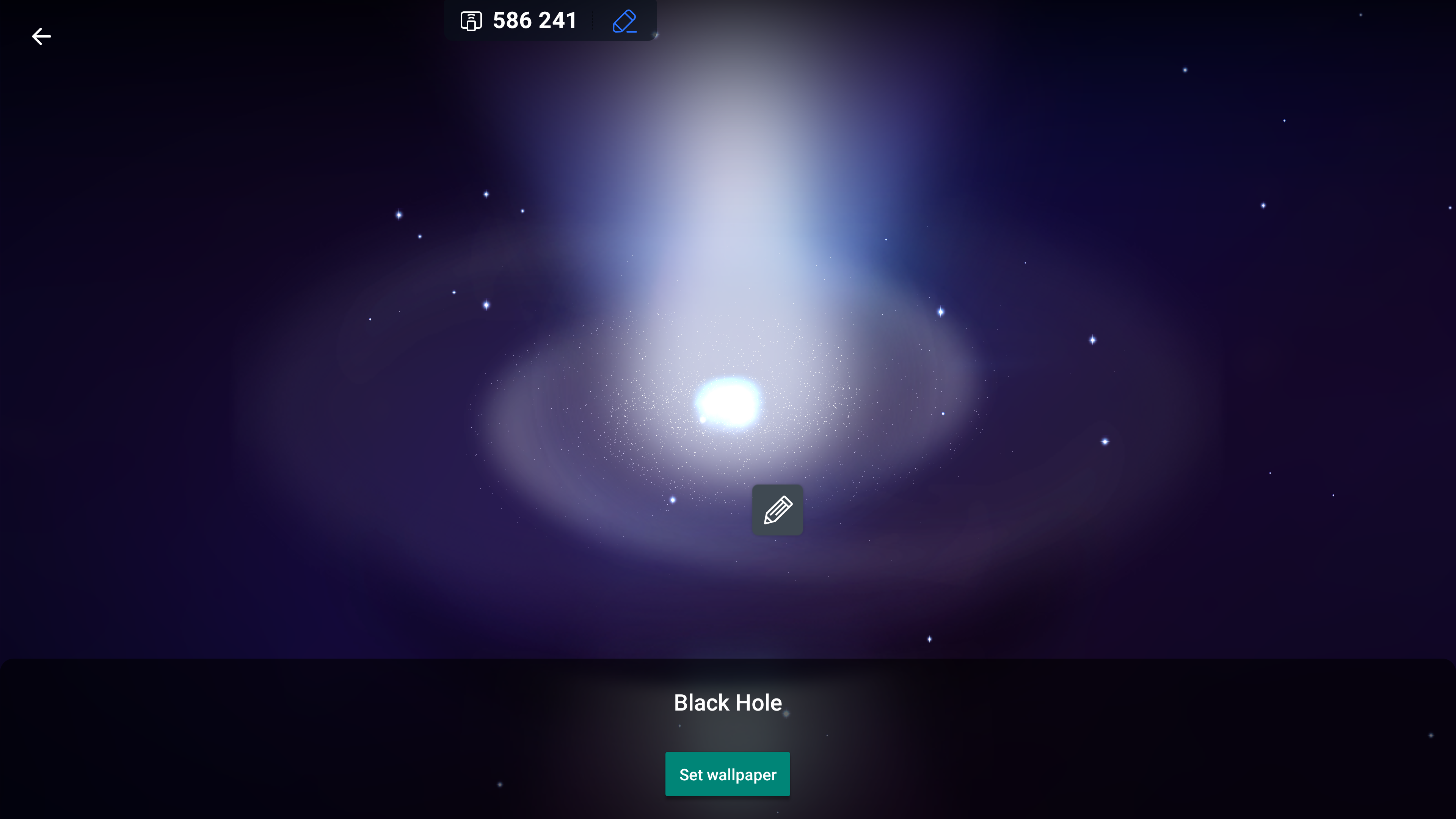
При выборе живых обоев изображение открывается на странице предварительного просмотра. Нажмите кнопку «Установить обои», чтобы применить дизайн, или выберите стрелку «назад», доступную в левом верхнем углу экрана.
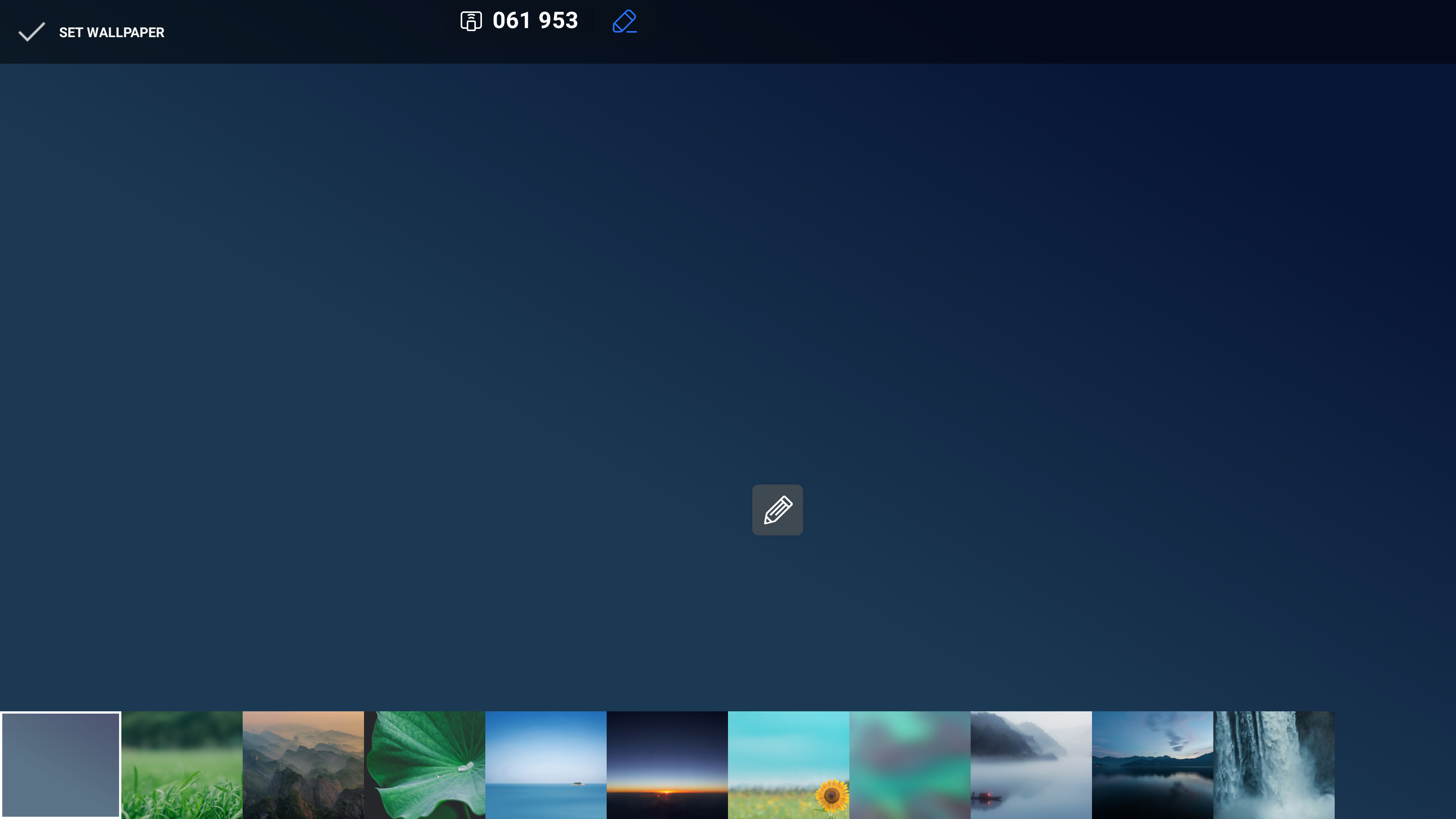
Выбор пункта меню «Обои» позволяет выбрать обои для экрана по вашему выбору. Чтобы внести изменения, выберите предпочитаемые обои и выберите параметр «Установить обои» в левом верхнем углу страницы.
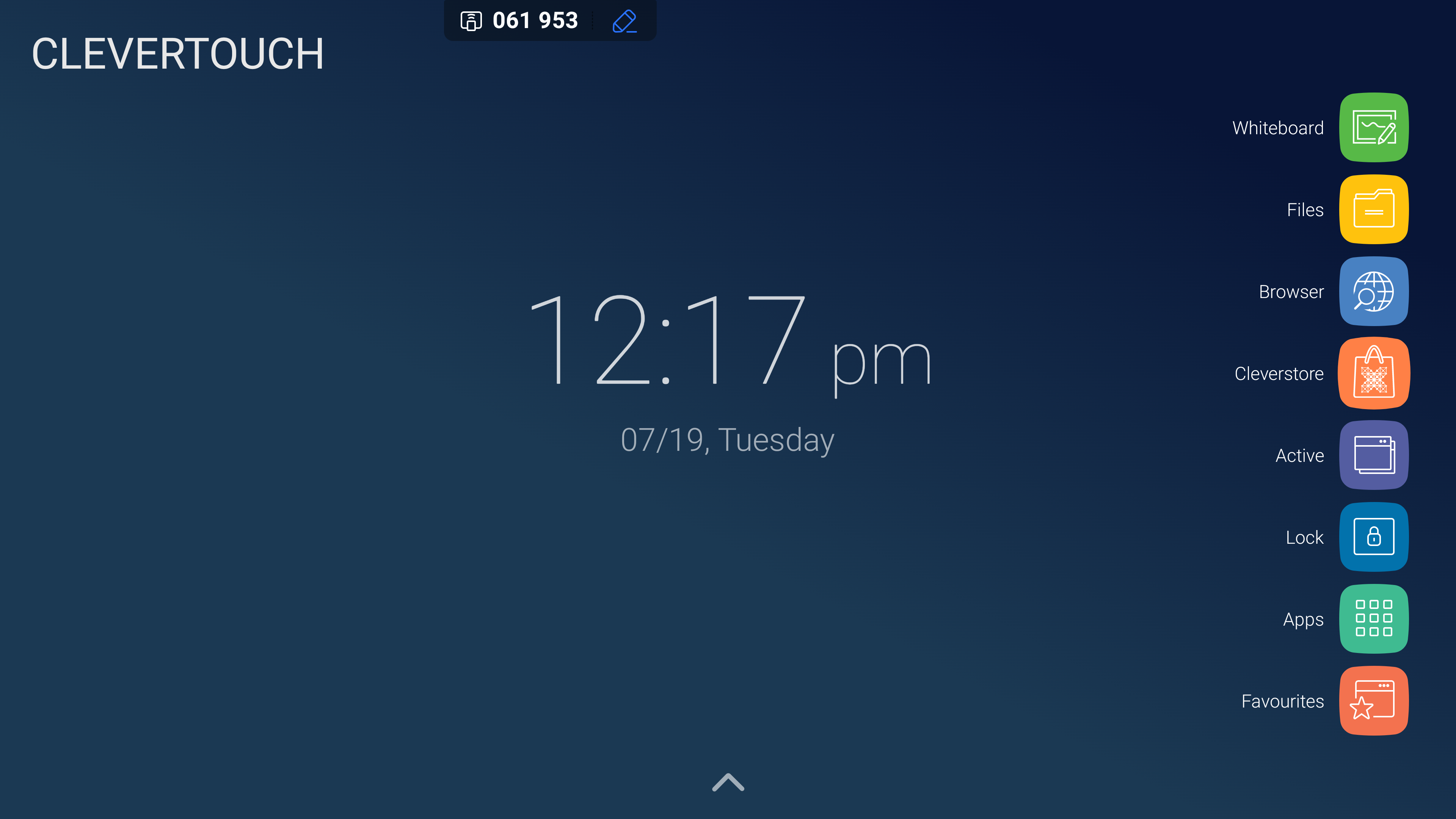
Чтобы выбрать обои на заказ, добавьте файл в хранилище дисплея. Чтобы получить к нему доступ, выберите опцию «файлы» в меню LUX. Обратите внимание: все сделанные на заказ обои должны иметь соотношение сторон 16:9.
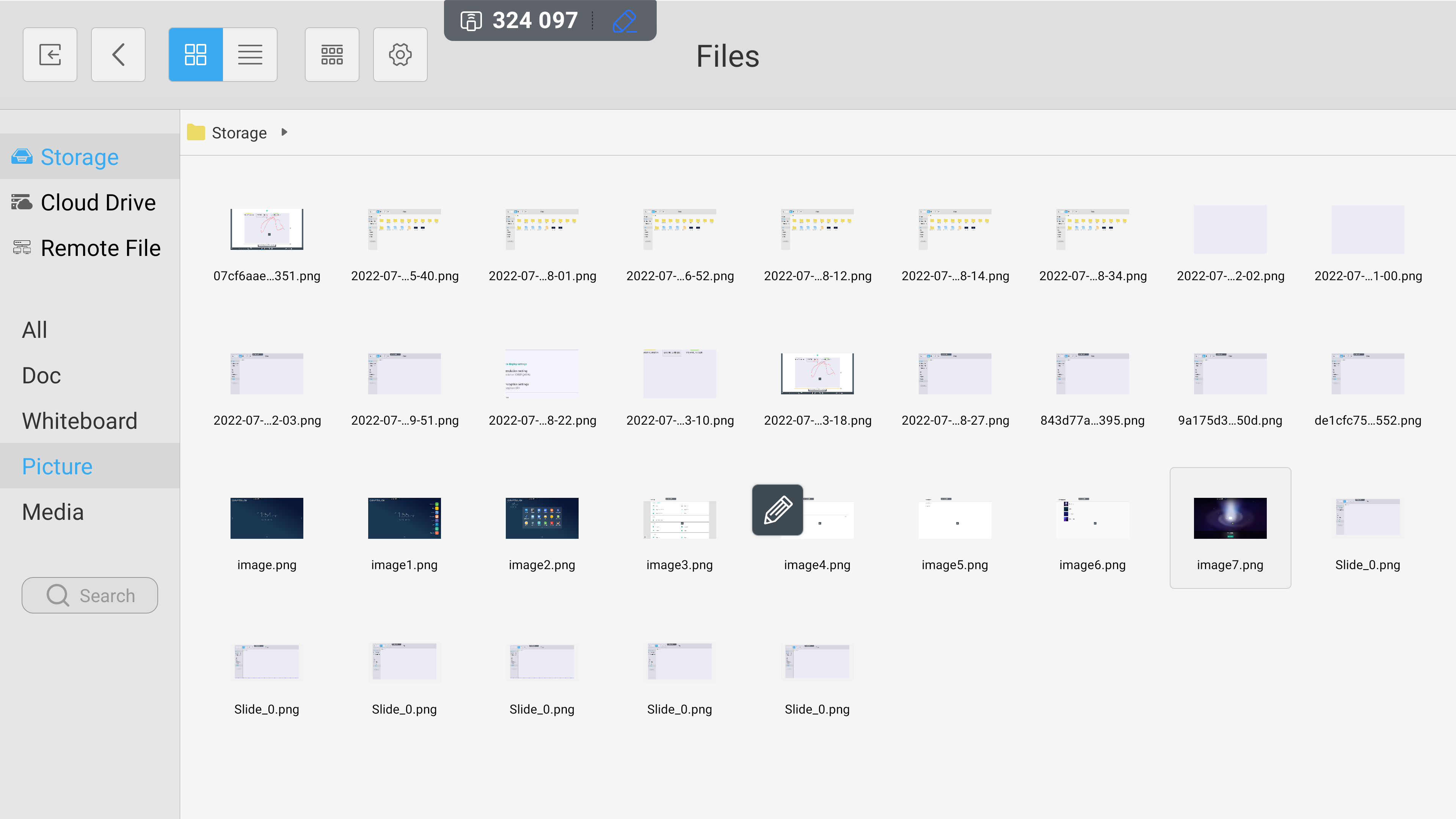
Отсюда перейдите в область, где хранится ваш файл, либо в системном хранилище, либо в облачном хранилище, либо на USB-устройстве. Когда вы будете готовы установить файл изображения в качестве обоев, дважды нажмите, чтобы выбрать его.
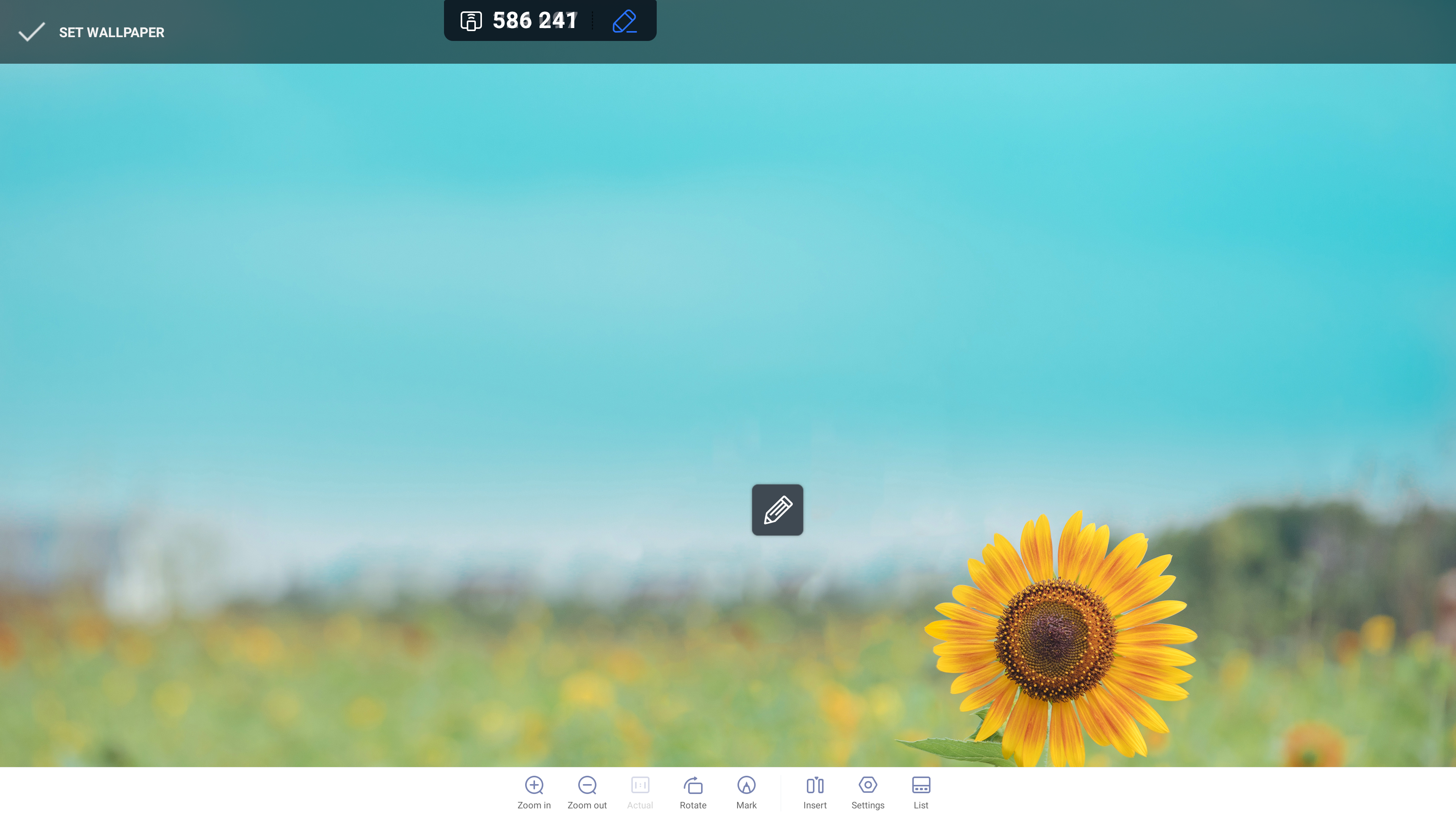
Это откроет файл в средстве просмотра изображений по умолчанию. Отсюда выберите изображение, чтобы открыть панель настроек, затем выберите значок шестеренки «Настройки».
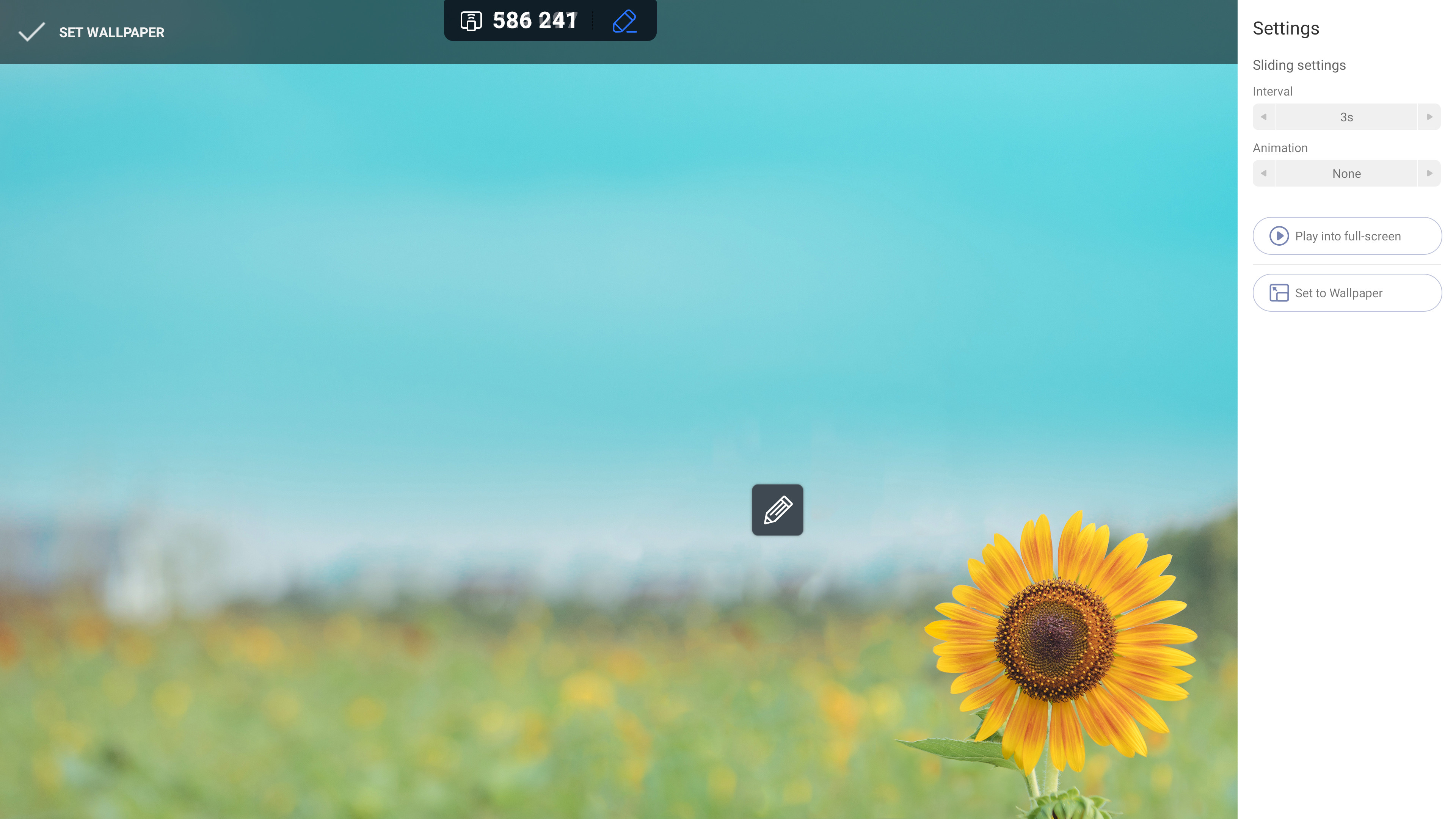
Здесь выберите кнопку «Установить на обои», чтобы установить изображение в качестве обоев рабочего стола.